1.先打开控制面板,然后点系统和安全。 2.点击进去之后,再点电源选项。 3.打开之后,勾选高性能,再点击旁边的更改计划设置。 4.进去之后,点击更改高级电源设置。 5.点进去之后
1.先打开“控制面板”,然后点“系统和安全”。
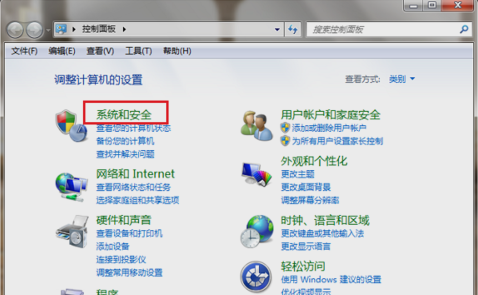
2.点击进去之后,再点“电源选项”。
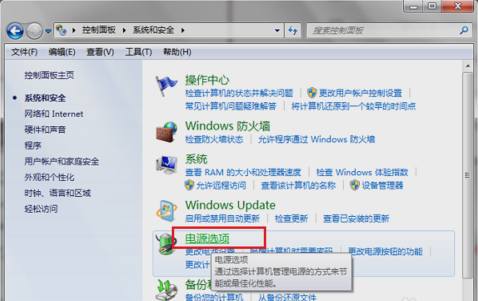
3.打开之后,勾选高性能,再点击旁边的“更改计划设置”。
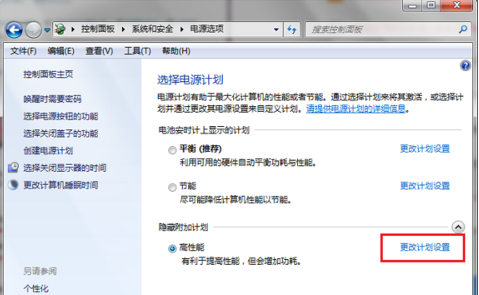
4.进去之后,点击“更改高级电源设置”。
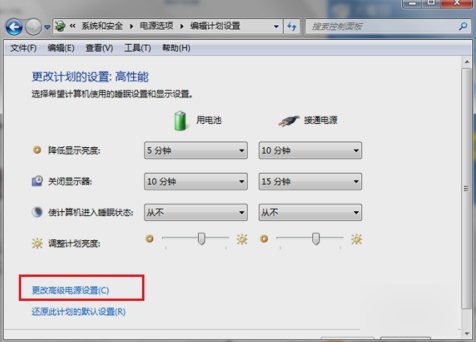
5.点进去之后,点击“处理器电源管理”,再点“系统散热方式”。
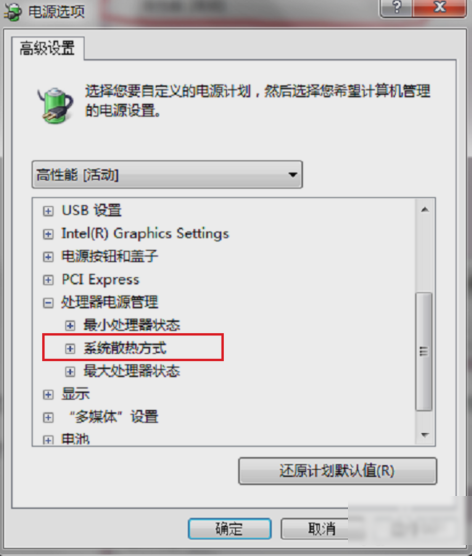
6.点开之后,可以看到笔记本电脑有使用电池和接通电源两种情况,可以设置散热方式为被动或者主动,设置主动会让风扇一直保持在一个较高的转速,设置被动只有在CPU的热量高的时候才加快转速,一般默认是主动,如果想降低风扇转速的话,可以设置被动,如果想散热效果的话,可以设置主动。设置好了之后,点确定即可。

